Excel: come estrarre il testo tra due virgole
Puoi utilizzare le funzioni TEXTBEFORE e TEXTAFTER in Excel per estrarre tutto il testo in una cella tra due virgole.
A tale scopo è possibile utilizzare la seguente sintassi:
=TEXTBEFORE(TEXTAFTER( A2 , ","), ",")
Questo particolare esempio estrae tutto il testo tra le due virgole nella cella A2 .
L’esempio seguente mostra come utilizzare questa sintassi nella pratica.
Esempio: estrai il testo tra due virgole in Excel
Supponiamo di avere il seguente elenco di posizioni in Excel:
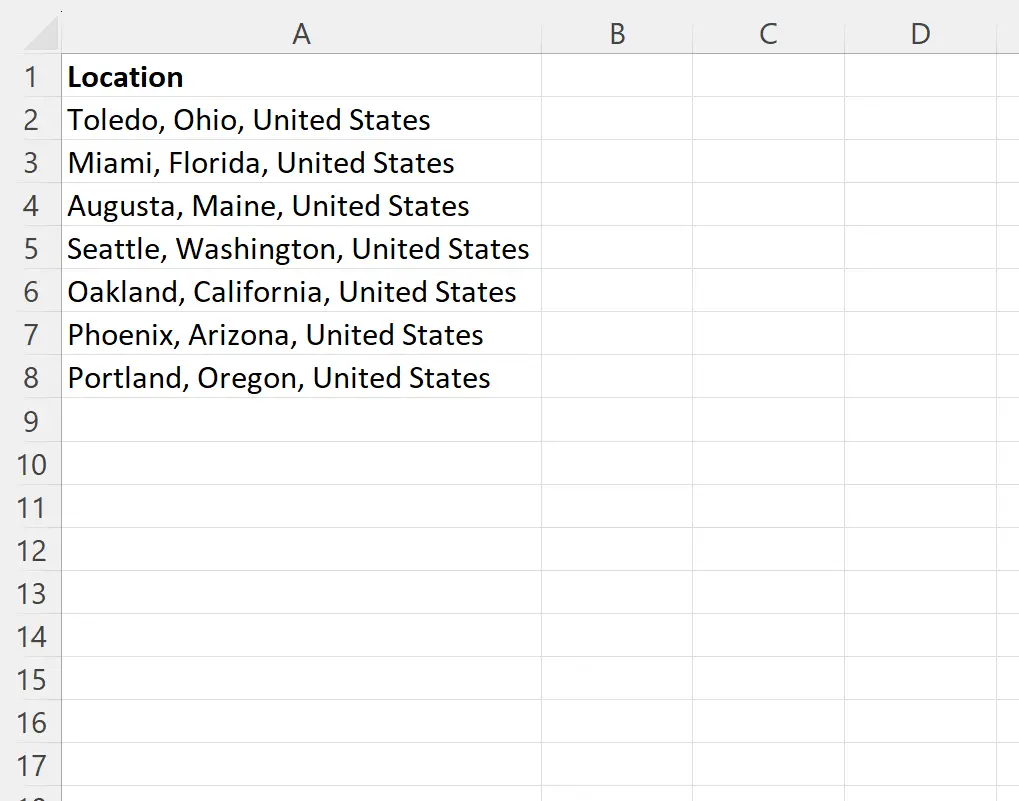
Supponiamo ora di voler estrarre il nome dello stato tra le due virgole in ogni cella.
Ad esempio, vorremmo estrarre:
- Ohio dalla prima cella.
- Florida dalla seconda cella.
- Maine della terza cella.
E così via.
Possiamo digitare la seguente formula nella cella B2 per estrarre il testo tra le virgole nella cella A2 :
=TEXTBEFORE(TEXTAFTER( A2 , ","), ",")
Possiamo quindi fare clic e trascinare questa formula su ciascuna cella rimanente nella colonna B:
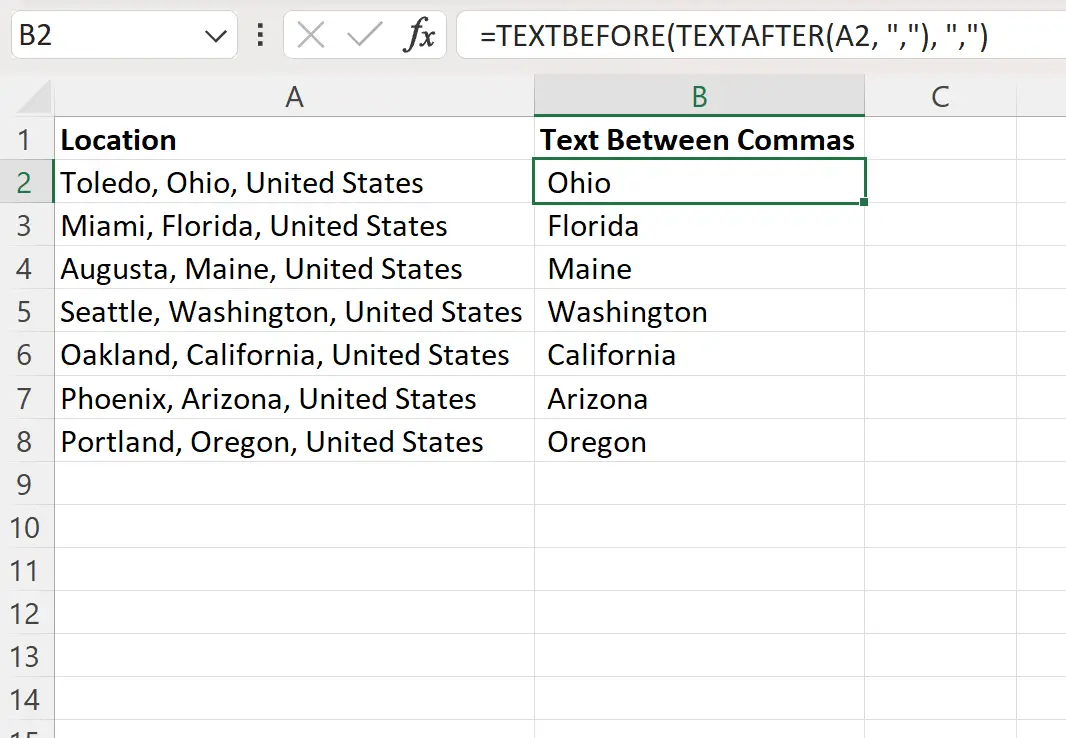
La colonna B ora contiene il testo tra virgole per ciascuna cella corrispondente nella colonna A.
Come funziona questa formula?
Ricorda la formula che abbiamo usato per estrarre il testo tra le virgole nella cella A2 :
=TEXTBEFORE(TEXTAFTER( A2 , ","), ",")
Ecco come funziona questa formula:
Innanzitutto, utilizziamo la funzione TEXTAFTER per estrarre tutto il testo dopo la virgola nella cella A2 .
Ciò restituisce Ohio, Stati Uniti .
Quindi utilizziamo la funzione TEXTBEFORE per estrarre tutto il testo prima della virgola da questo testo rimanente.
Questo restituisce l’Ohio .
Nota : se lo desideri, puoi racchiudere la funzione TRIM attorno a questa formula per rimuovere tutti gli spazi iniziali o finali dal testo risultante.
Risorse addizionali
I seguenti tutorial spiegano come eseguire altre attività comuni in Excel:
Excel: come estrarre il testo prima di un carattere
Excel: come estrarre il testo dopo un carattere
Excel: come rimuovere testo specifico dalle celle